Максимальная производительность компьютера зависит от множества факторов, и одним из самых важных является частота работы процессора. Частота процессора определяет скорость выполнения операций и обработки данных, поэтому ее повышение позволяет увеличить общую производительность системы.
Одним из способов увеличения частоты процессора является настройка BIOS – программного интерфейса, который управляет работой аппаратных компонентов компьютера. В BIOS существуют специальные параметры, через которые можно изменять частоту работы процессора и другие настройки, которые влияют на его производительность.
Для увеличения частоты процессора в BIOS необходимо выполнить несколько шагов. Во-первых, необходимо войти в BIOS, что делается при старте компьютера. Для этого нужно нажать определенную клавишу (обычно это DEL или F2) до загрузки операционной системы. Затем открыть нужное меню, где находятся настройки частоты процессора.
При настройке частоты процессора в BIOS необходимо быть очень осторожным. Неправильные настройки могут привести к нестабильной работе компьютера или даже его выходу из строя. Поэтому перед внесением изменений следует убедиться, что у вас есть достаточные знания и опыт, либо проконсультироваться с опытным специалистом.
Как настроить увеличение частоты процессора
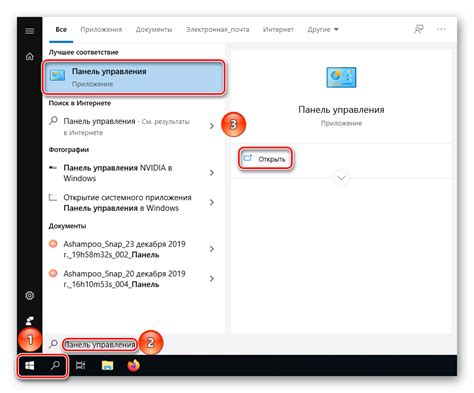
Перед тем, как приступить к настройке, важно убедиться, что ваш процессор и материнская плата поддерживают функцию увеличения частоты процессора. Для этого вам потребуется изучить документацию и спецификации вашего оборудования.
Когда вы убедитесь, что ваше оборудование поддерживает функцию увеличения частоты процессора, вы можете приступить к настройке. Для этого вам потребуется перезагрузить компьютер и войти в BIOS.
В BIOS вам потребуется найти раздел, отвечающий за управление частотой процессора. Название и расположение этого раздела могут различаться в зависимости от производителя вашей материнской платы. Однако обычно этот раздел называется "CPU Settings" или "Advanced CPU Options".
Внутри этого раздела вы найдете параметры, позволяющие изменять частоту процессора. Один из ключевых параметров, который необходимо настроить, - это "CPU Multiplier" или "CPU Ratio". Этот параметр определяет, на сколько раз увеличивается базовая частота процессора.
Для настройки увеличения частоты процессора в BIOS вам потребуется выбрать нужное значение для параметра "CPU Multiplier" или "CPU Ratio". Обычно это выполняется путем использования клавиш со стрелками на клавиатуре или клавиш "+" и "-".
После того, как вы установите желаемое значение для параметра "CPU Multiplier" или "CPU Ratio", вам потребуется сохранить изменения и выйти из BIOS. В большинстве случаев для этого нужно нажать клавишу F10.
Важно отметить, что настройка увеличения частоты процессора может привести к увеличению тепловыделения и потребления энергии компьютера. Поэтому рекомендуется использовать данную функцию с осторожностью и следить за температурой процессора.
Подготовка к настройкам увеличения частоты процессора
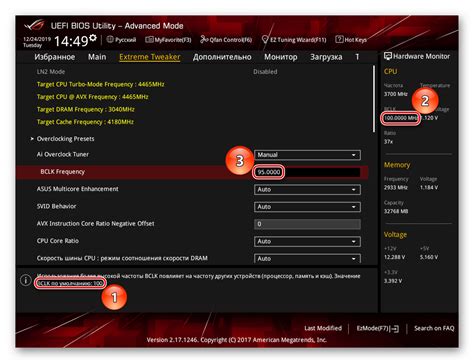
Настройка частоты процессора в BIOS может быть полезной в тех случаях, когда требуется повысить производительность компьютера. Однако перед тем, как приступить к настройкам, необходимо выполнить некоторые подготовительные шаги.
Во-первых, перед изменением настроек в BIOS необходимо сохранить все данные, так как процесс может потребовать перезагрузки компьютера. Рекомендуется сохранить не только открытые файлы и документы, но также создать резервные копии важных данных, чтобы избежать их потери.
Во-вторых, перед настройками в BIOS рекомендуется обновить его до последней версии. Это можно сделать, загрузив обновление BIOS с официального веб-сайта производителя материнской платы. Обновление BIOS может исправить ошибки и улучшить совместимость с новым оборудованием.
Также перед настройками в BIOS нужно изучить документацию к материнской плате. Описание настроек и значения параметров могут отличаться в зависимости от производителя. Важно понимать, какие настройки можно изменять, чтобы не повредить компоненты или снизить стабильность работы системы.
Наконец, перед началом настройки необходимо знать, что увеличение частоты процессора может привести к его перегреву. Для предотвращения перегрева рекомендуется проверить систему охлаждения и убедиться в ее эффективности. В некоторых случаях может потребоваться установка дополнительных систем охлаждения.
Правильная подготовка перед настройками увеличения частоты процессора поможет избежать возможных проблем и повысить производительность системы.
Вход в BIOS и поиск настроек частоты процессора

Для входа в BIOS нужно перезагрузить компьютер и нажать определенную клавишу на клавиатуре до загрузки операционной системы. Обычно это клавиша Delete, F2 или F12, но может отличаться в зависимости от производителя материнской платы. Проверьте инструкцию к вашей материнской плате или производителю компьютера, чтобы узнать правильную клавишу.
После входа в BIOS вы увидите меню с различными категориями настроек. Для поиска настроек частоты процессора найдите раздел, отвечающий за "Overclocking" или "CPU Settings". Этот раздел может иметь разные названия в зависимости от производителя материнской платы.
В этом разделе вы обычно найдете настройки, связанные с частотой процессора, такие как "CPU Frequency", "CPU Ratio", "CPU Clock" и т. д. Разные производители могут использовать разные термины, но обычно они относятся к настройке частоты работы процессора.
Внимательно прочитайте описание каждой настройки и осторожно изменяйте значения, чтобы избежать нестабильной работы системы. Если вы не знакомы с настройками, лучше всего оставить их в значениях по умолчанию или проконсультироваться с профессионалом.
После завершения настройки частоты процессора сохраните изменения и перезагрузите компьютер. Откройте программу для мониторинга процессора, чтобы убедиться, что частота процессора была правильно установлена.
Запомните, что увеличение частоты процессора может привести к увеличению тепловыделения и возможным проблемам с охлаждением. Учтите это при настройке частоты процессора и сделайте все необходимые шаги для обеспечения надежной системы охлаждения.
Изменение базовой настройки частоты процессора
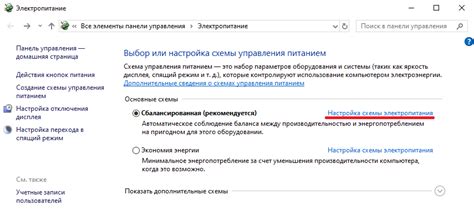
Для достижения максимальной производительности вашего компьютера можно воспользоваться функцией изменения базовой настройки частоты процессора в BIOS. Это позволяет увеличить скорость работы процессора и повысить производительность системы в целом.
Прежде чем приступить к изменению базовой настройки частоты процессора, необходимо войти в BIOS компьютера. Для этого при включении компьютера необходимо нажать определенную клавишу (обычно это Del, F2 или F10) - уточните эту информацию в документации к вашему компьютеру или на официальном сайте производителя.
После входа в BIOS найдите раздел, отвечающий за настройки процессора. Обычно он называется "CPU Settings" или "Advanced CPU Configuration", но названия могут отличаться в зависимости от производителя биоса.
Внутри этого раздела найдите опцию, отвечающую за базовую частоту процессора - "Base Clock" или "BCLK". С помощью этой опции вы можете увеличить или уменьшить частоту работы вашего процессора. Обратите внимание, что при увеличении частоты процессора увеличивается и его энергопотребление, поэтому следует быть предельно осторожным и не превышать допустимые значения.
Для изменения основной частоты процессора используйте клавиши со стрелками на клавиатуре или функцию ввода значения с помощью клавиши Enter.
После изменения базовой частоты процессора сохраните настройки и выйдите из BIOS. Перезагрузите компьютер для применения внесенных изменений.
Изменение базовой настройки частоты процессора может привести к увеличению производительности системы, но также может повлечь за собой некоторые риски. Поэтому перед внесением любых изменений важно быть осторожным, следовать инструкциям производителя и не выходить за пределы допустимых значений.
Изменение умножителя частоты процессора

Умножитель частоты процессора определяет, насколько раз частота системной шины будет умножаться, чтобы получить рабочую частоту процессора. Например, если умножитель равен 20, а частота системной шины равна 100 МГц, то рабочая частота процессора будет равна 2 ГГц (20 * 100 МГц).
Для изменения умножителя частоты процессора необходимо выполнить следующие шаги:
- Включите компьютер и нажмите определенную клавишу (например, Del или F2), чтобы войти в BIOS. Как правило, информация о необходимой клавише отображается при загрузке компьютера.
- Перейдите в раздел с настройками процессора или раздел, связанный с частотой работы системной шины и процессора.
- Найдите параметр умножителя частоты процессора и измените его значение на желаемое. Обычно умножитель можно увеличивать или уменьшать в пределах определенного диапазона.
- Сохраните изменения и выйдите из BIOS.
После внесения изменений в настройки умножителя частоты процессора компьютер перезагрузится с новыми настройками. При этом обратите внимание на то, что увеличение частоты процессора может привести к повышенному нагреву и увеличенному энергопотреблению. Поэтому, при настройке умножителя частоты процессора, необходимо следить за его температурой и обеспечить достаточное охлаждение системы.
Изменение умножителя частоты процессора в BIOS позволяет получить дополнительную производительность компьютера за счет увеличения частоты работы процессора. Однако, данная настройка может быть недоступна на некоторых моделях материнских плат или процессоров, поэтому перед внесением изменений в BIOS рекомендуется ознакомиться с инструкцией к комплектующим и обратиться за поддержкой к производителю.
Настройка напряжения процессора для увеличения производительности
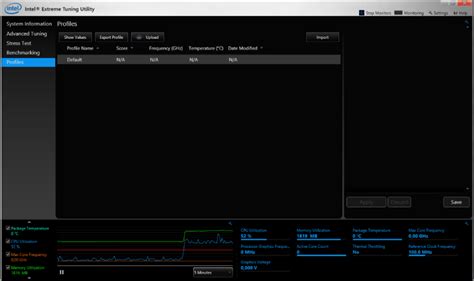
Настройка напряжения процессора можно осуществить следующими способами:
- Вход в BIOS. Для этого необходимо перезагрузить компьютер и при старте нажать одну из следующих клавиш: DEL, F2, F10 или ESC (в зависимости от модели материнской платы). После этого откроется BIOS.
- Переход в раздел, отвечающий за настройку процессора. В некоторых BIOS он называется "CPU Settings" или "Advanced CPU Features".
- Настройка напряжения процессора. Данная опция может называться "CPU Voltage", "V-Core Voltage" или "Core Voltage". Обратите внимание, что разные модели BIOS имеют разные названия для этой опции.
- Изменение значения напряжения процессора. Для этого можно использовать движение стрелок на клавиатуре или вводить значение напряжения вручную.
- Сохранение настроек и выход из BIOS. После завершения настройки напряжения процессора не забудьте сохранить настройки и выйти из BIOS, чтобы изменения вступили в силу.
Важно понимать, что неправильная настройка напряжения процессора может привести к сбоям и нестабильной работе системы. Поэтому рекомендуется быть осторожным и, при необходимости, консультироваться с профессионалами.
Сохранение и выход из BIOS
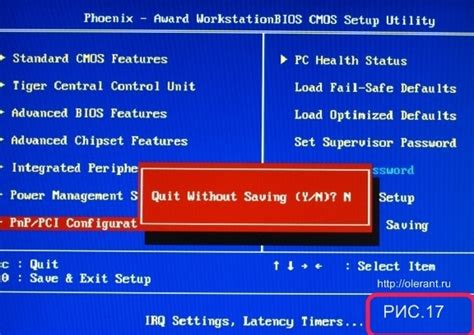
После того, как вы настроили все параметры увеличения частоты процессора в BIOS, важно правильно сохранить изменения и выйти из настроек. В противном случае, все ваши изменения не будут применены, и процессор будет работать на стандартной частоте.
Чтобы сохранить изменения и выйти из BIOS, следуйте данному простому алгоритму:
- Сначала проверьте, что все настройки, которые вы хотите изменить, установлены правильно. Если вы заметили какие-либо ошибки, вернитесь к соответствующим разделам и исправьте их.
- После этого найдите раздел "Save Changes" (Сохранить изменения) или что-то подобное. Точное название и расположение раздела может отличаться в зависимости от версии BIOS, но обычно он находится в разделе "Exit" (Выход).
- В разделе "Save Changes" (Сохранить изменения), выберите опцию "Save and Exit" (Сохранить и выйти) или что-то в этом роде. Некоторые BIOS могут иметь дополнительные опции, например, "Save Changes and Reset" (Сохранить изменения и перезагрузить) или "Save and Restart" (Сохранить и перезапустить). Выберите опцию, которая наиболее соответствует вашим потребностям.
- Подтвердите свой выбор, нажав Enter или любую другую указанную клавишу.
- После того как изменения сохранены, компьютер будет перезагружен и начнет работу с вновь настроенной частотой процессора.
Важно помнить, что не все настройки в BIOS поддерживаются всеми процессорами. Если вы заметили, что некоторые опции отсутствуют или заблокированы, скорее всего, это связано с ограничениями вашего конкретного процессора.
Теперь, когда вы знаете, как сохранить и выйти из BIOS, вы можете продолжить экспериментировать с различными настройками увеличения частоты процессора, чтобы достичь оптимальной производительности вашей системы.
Проверка стабильности увеличенной частоты процессора
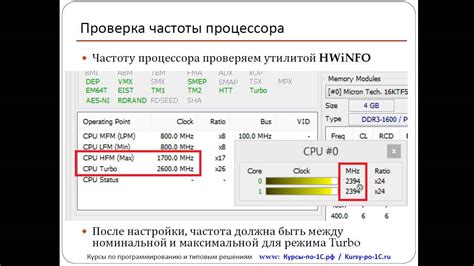
Увеличение частоты процессора в BIOS может привести к улучшению производительности системы, но также может вызвать нестабильную работу, сбои и перегрев компонентов. Поэтому очень важно проверить стабильность системы после изменения настроек.
Существует несколько способов проверки стабильности увеличенной частоты процессора:
- Запуск тестов нагрузки: специальные программы, такие как Prime95 или AIDA64, могут нагружать процессор и другие компоненты системы, чтобы проверить их стабильность при повышенной частоте. Рекомендуется запустить подобные тесты на протяжении нескольких часов или даже дней, чтобы убедиться в стабильной работе системы.
- Температурный контроль: увеличение частоты процессора может привести к повышению его температуры. Для проверки стабильности необходимо следить за показателями температуры во время работы нагрузочных тестов. Если температура превышает рекомендуемые значения, может потребоваться дополнительное охлаждение или снижение частоты процессора.
- Стабильность системы при нагрузке: помимо запуска специальных тестов, рекомендуется также проверить стабильность системы в реальных условиях использования. Запустите несколько ресурсоемких приложений, игр или других задач, которые обычно используете, и следите за работоспособностью системы. Если возникают сбои, перезагрузки или другие проблемы, скорее всего, частота процессора выставлена слишком высоко и требует коррекции.
Проверка стабильности увеличенной частоты процессора является важным шагом при настройке BIOS для достижения максимальной производительности системы. Необходимо дать системе достаточно времени для тестирования и тщательно следить за ее работой, чтобы избежать нестабильности и повреждения компонентов.